苹果手机换手机怎么设置id 如何在苹果手机上更改已有ID帐号
日期: 来源:泰尔达游戏网
苹果手机是目前市场上备受青睐的智能手机之一,而在使用苹果手机的过程中,我们经常会遇到需要更改ID账号的情况,换手机如何设置ID账号成为了许多用户关注的问题。在苹果手机上更改已有ID账号并不复杂,只需按照一定的步骤操作即可顺利完成。接下来我们将详细介绍如何在苹果手机上更改已有ID账号,让您轻松应对换手机的情况。
如何在苹果手机上更改已有ID帐号
具体步骤:
1.点击手机上的设置,如图
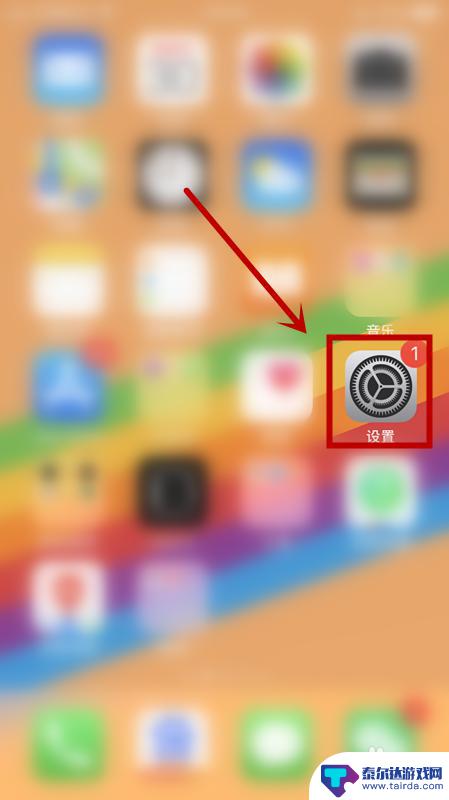
2.在设置界面点击密码与账户,如图
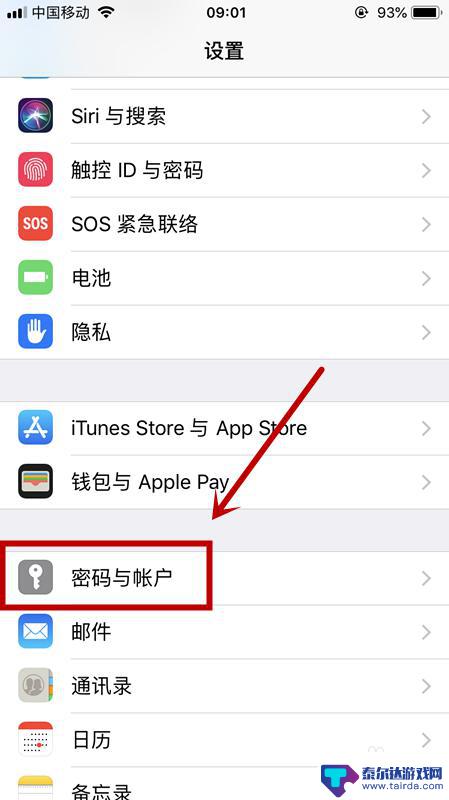
3.点击iCloud,在该界面手指往下滑动。将屏幕拖到最下端,点击退出登录,如图
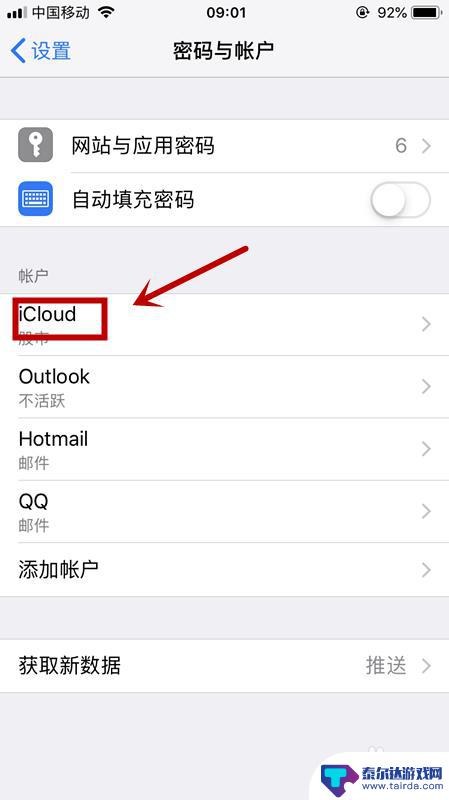
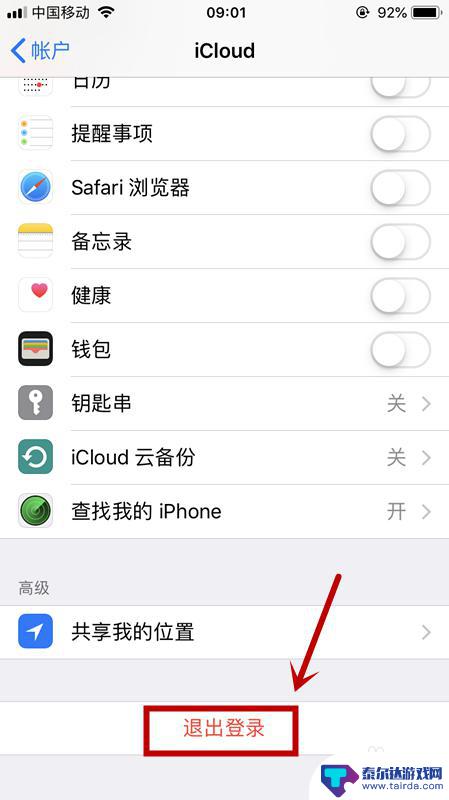
4.点击从我的iPhone删除,输入ID密码来关闭查找我的iPhone,如图
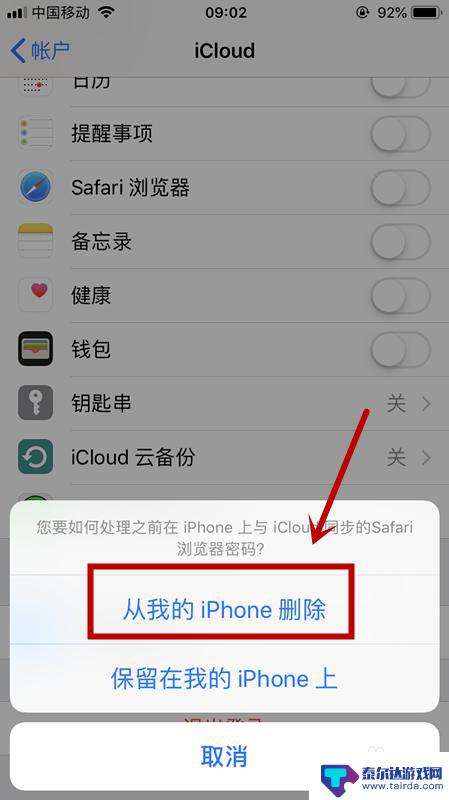
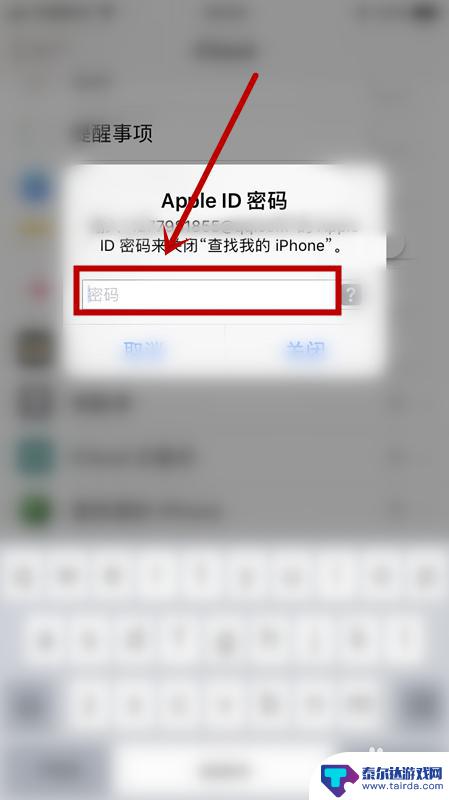
5.重新回到密码与账户界面,点击添加账户,如图
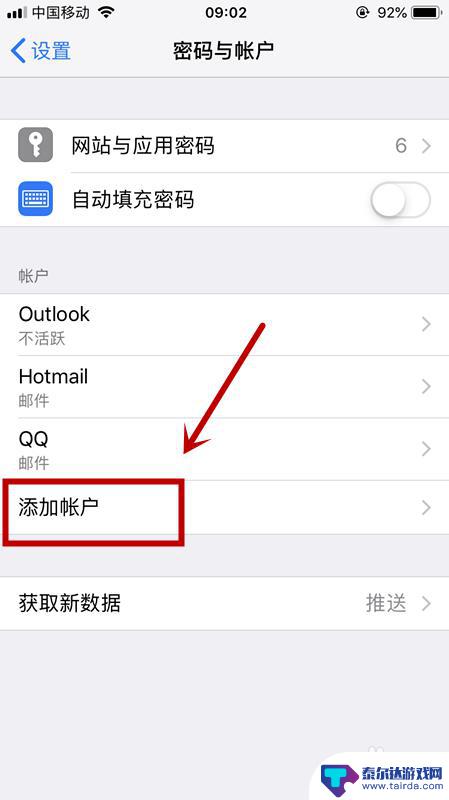
6.点击iCloud,按页面提示输入新的账号即可,如图
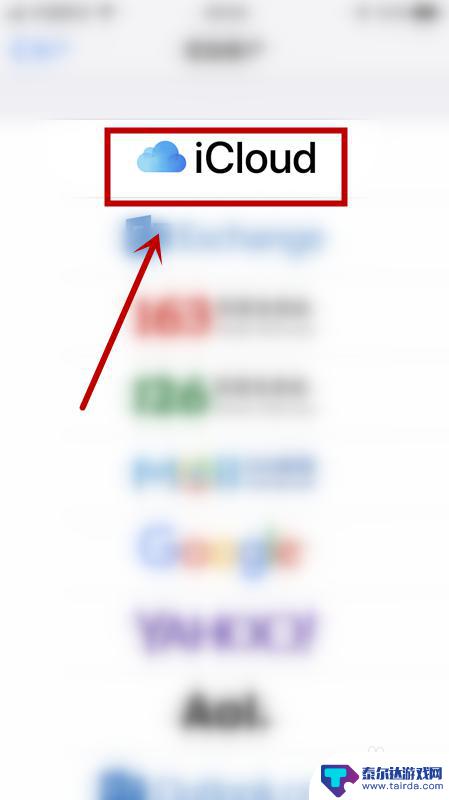
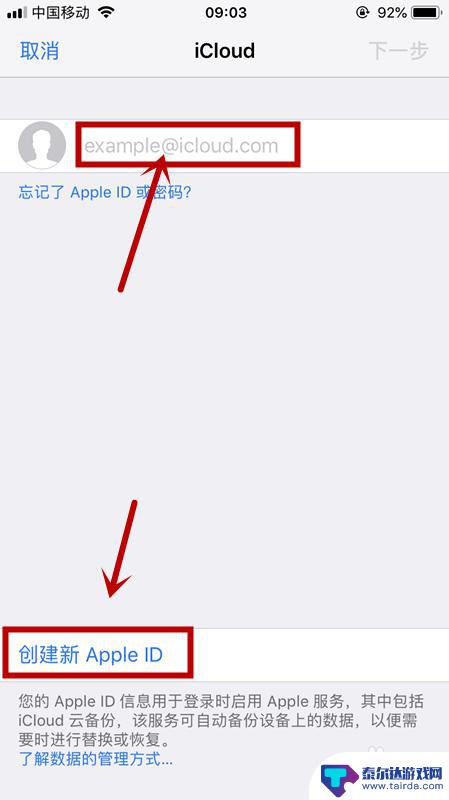
以上就是苹果手机更换手机时如何设置ID的全部内容,如果你遇到同样的情况,请参照小编的方法进行处理,希望能对大家有所帮助。















